Wenn Sie einen Connect Copy-Job starten, während das Gerät in Betrieb ist, verbindet sich das Hauptgerät automatisch mit dem Untergerät, nachdem es den aktuellen Job beendet hat, und startet dann den neuen Job. Sie können maximal zehn Jobs voreinstellen.
![]() Drücken Sie am Gerät [Neuer Job], wenn “Kopieren...” angezeigt wird.
Drücken Sie am Gerät [Neuer Job], wenn “Kopieren...” angezeigt wird.
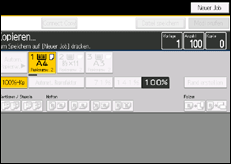
![]() Bestätigen Sie, dass “Bereit” angezeigt wird. Drücken Sie dann [Connect Copy].
Bestätigen Sie, dass “Bereit” angezeigt wird. Drücken Sie dann [Connect Copy].
![]() Bestätigen Sie, dass “Bereit” angezeigt wird und nehmen Sie dann die Einstellungen für den Job vor.
Bestätigen Sie, dass “Bereit” angezeigt wird und nehmen Sie dann die Einstellungen für den Job vor.
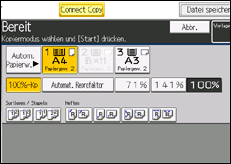
![]() Legen Sie die Vorlagen ein, und drücken Sie dann am Hauptgerät die Taste [Start].
Legen Sie die Vorlagen ein, und drücken Sie dann am Hauptgerät die Taste [Start].
Der Scanvorgang beginnt. Sobald der aktuelle Job beendet ist, startet der nächste Job automatisch.
![]()
Connect Copy Jobs werden in der Jobliste des Untergeräts angezeigt. Sie können jedoch nicht auf dem Untergerät gelöscht werden.
Voreingestellte Jobs im Modus Connect Copy können erst geändert werden, wenn das Hauptgerät mit dem Scannen der Vorlagen fertig ist.
Voreingestellte Jobs im Modus Connect Copy können nur geändert werden, wenn der Kopiervorgang auf einem der Geräte noch nicht begonnen hat.
Wenn sowohl das Hauptgerät als auch das Untergerät Druckjobs ausführen, starten Sie die registrierten Druckjobs, nachdem beide ihre aktuellen Druckjobs beendet haben. Wenn ein Untergerät einen Druckjob ausführt, der das Kopieren oder Drucken einer großen Anzahl von Seiten erfordert, werden registrierte Druckjobs nur dem Hauptgerät zugewiesen.
